(PASSO 1) Acesse o seu cPanel, vá até a guia DOMÍNIOS e clique em ZONE EDITOR.
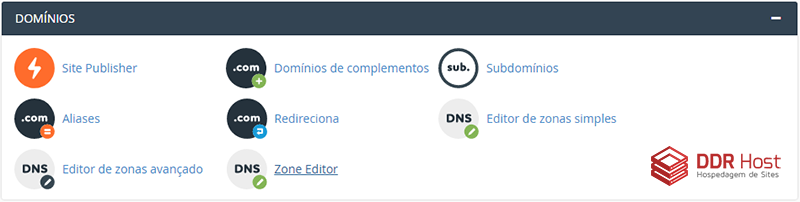
(PASSO 2) Depois clique no link escrito GERENCIAR ao lado direito do domínio.
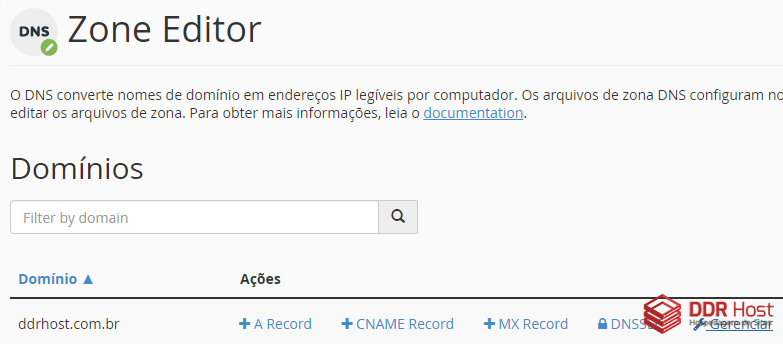
(PASSO 3) Serão exibidas todas as entradas da Zona DNS do seu domínio. Localize a entrada MX padrão do servidor e clique em "Excluir".

(PASSO 4) Após excluir a entrada MX acima, retorne para a página do ZONE EDITOR e clique no link escrito MX RECORD. Adicione todas as entradas MX do Google APPs.
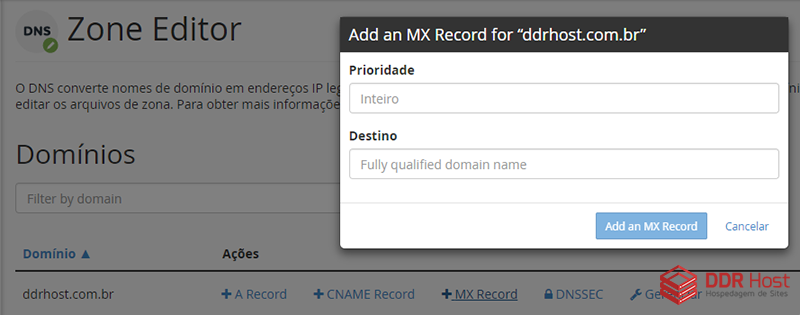
Estas são as entradas MX a serem adicionadas e suas prioridades:
Prioridade: 0 e Destino: aspmx.l.google.com
Prioridade: 5 e Destino: alt1.aspmx.l.google.com
Prioridade: 10 e Destino: alt2.aspmx.l.google.com
Prioridade: 20 e Destino: aspmx2.googlemail.com
Prioridade: 30 e Destino: aspmx3.googlemail.com
Prioridade: 40 e Destino: aspmx4.googlemail.com
Prioridade: 50 e Destino: aspmx5.googlemail.com
Prioridade: 5 e Destino: alt1.aspmx.l.google.com
Prioridade: 10 e Destino: alt2.aspmx.l.google.com
Prioridade: 20 e Destino: aspmx2.googlemail.com
Prioridade: 30 e Destino: aspmx3.googlemail.com
Prioridade: 40 e Destino: aspmx4.googlemail.com
Prioridade: 50 e Destino: aspmx5.googlemail.com
A propagação das entradas MX para estas configurações poderá demorar até 72 horas.
Você também deverá configurar o SPF ("v=spf1 include:_spf.google.com ~all") do Google Apps para melhorar a entrega de seus e-mails. Isso deverá ser configurado no ícone GERENCIAR descrito no PASSO 2. Crie uma entrada do tipo TXT.
(PASSO 5) Agora, retorne para a página inicial do cPanel e clique no ícone ROTEAMENTO DE EMAIL.
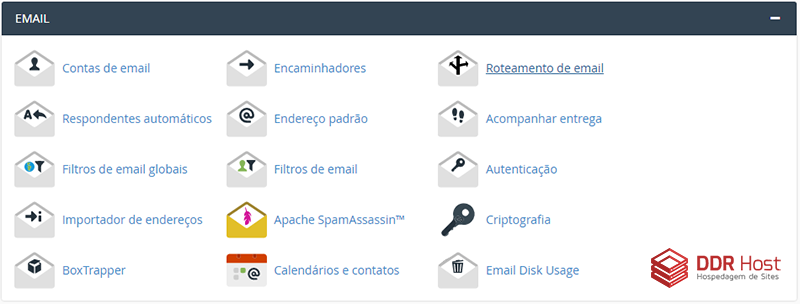
(PASSO 6) Selecione a opção SERVIDOR DE MENSAGENS REMOTO e depois clique no botão ALTERAR.
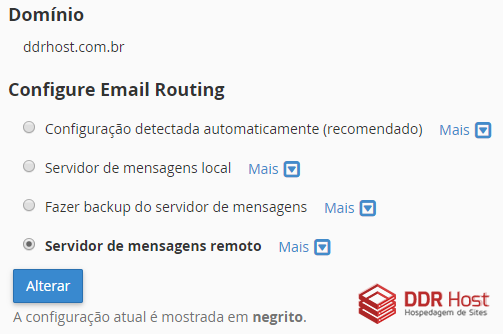
PRONTO! O serviço de e-mails do Google APPs foi configurado em seu domínio.
